Windows 11 brinda seguridad a la información y los datos confidenciales de los usuarios mediante el uso de contraseñas y PIN. Sin embargo, el usuario puede tener un PIN o una Contraseña o ambos según sus preferencias. El usuario debe cumplir ciertas condiciones y solo entonces se habilita el PIN o la contraseña en la cuenta de Windows del usuario.
Este artículo es una guía práctica para cambiar o restablecer un PIN en Windows 11.
¿Cómo cambiar o restablecer un PIN en Windows 11?
Un PIN es una combinación de varios números o letras. El PIN proporciona seguridad a sus datos y es necesario cada vez que se solicita acceso al sistema. Si bien puede haber varias formas, como Bloqueo de huellas dactilares ,Contraseña o identificación facial. El ALFILER es otra opción de seguridad y la más utilizada.
Analicemos el primer método para cambiar el PIN en Windows 11.
¿Cómo cambiar un PIN en Windows 11?
Cambiar un PIN en Windows 11 se explica por sí mismo y no es una tarea compleja. En cambio, Windows 11 está diseñado con una interfaz simple para brindar la mayor facilidad posible a sus usuarios. Aquí se mencionan algunos pasos para ello:
Paso 1: abra la configuración
Desde el menú Inicio, escriba y busque “ Ajustes' y haga clic en él para abrirlo:
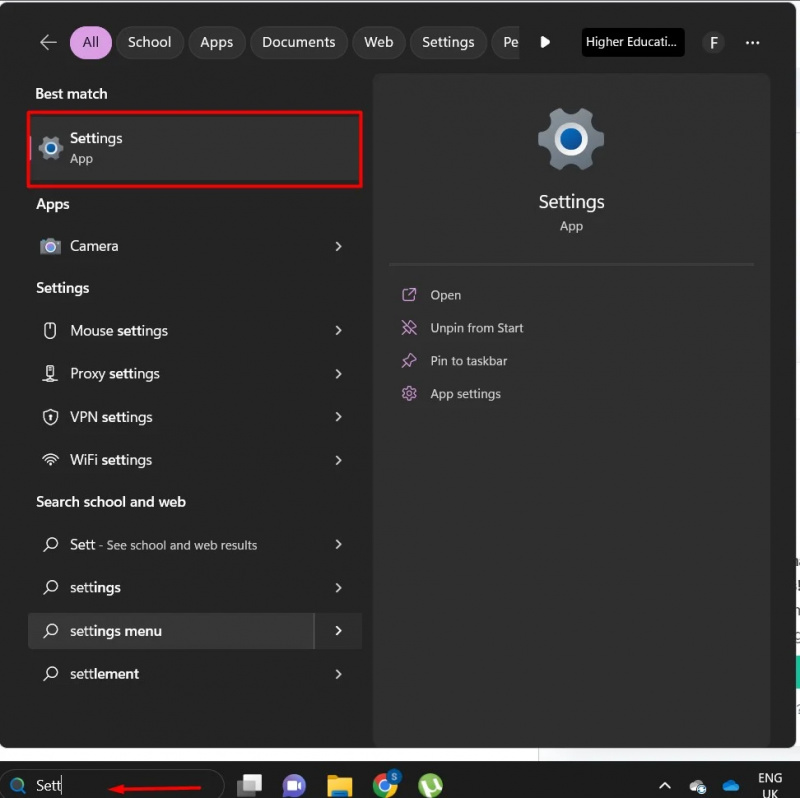
Paso 2: haga clic en la opción Cuentas
En la barra lateral de Configuración, haga clic en el “Cuentas” opción:
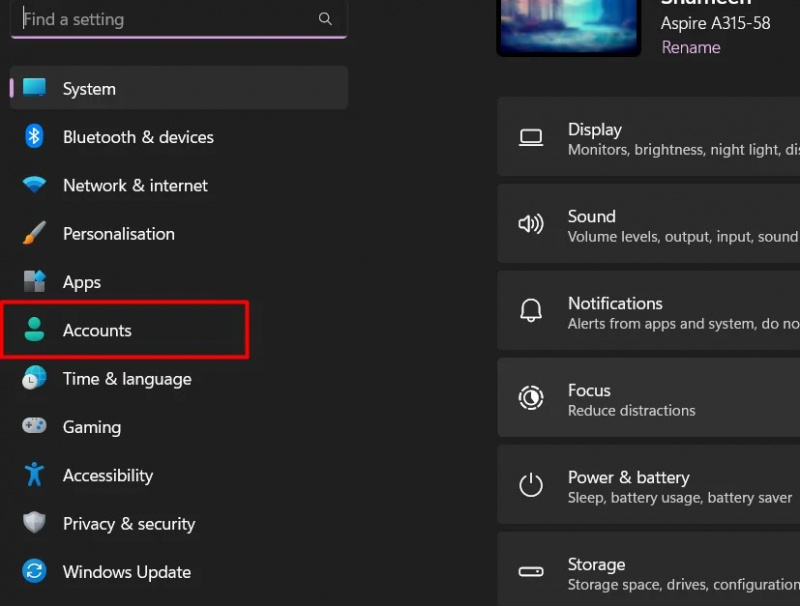
Paso 3: elija las opciones de inicio de sesión
En la interfaz de Cuentas, haga clic en “Opciones de inicio de sesión” como se muestra en la siguiente captura de pantalla:
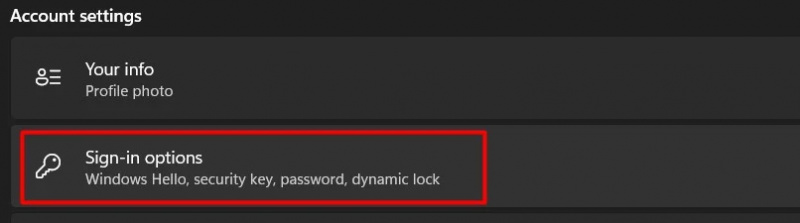
Paso 4: acceda a la opción PIN
En la Sección de Cuentas, habrá un “PIN (Windows Hola)” opción. Haga clic en él para cambiar el PIN:
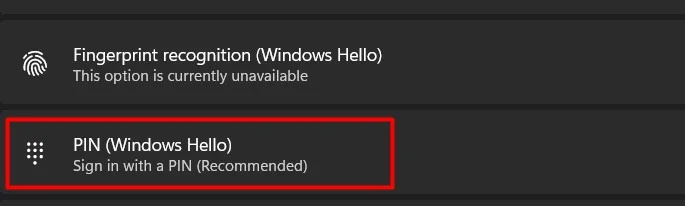
Paso 5: cambiar el PIN
Ahora, los usuarios hacen clic en el 'Cambiar PIN' botón:

Paso 6: proporcione un nuevo PIN
Esto abrirá una nueva interfaz. En la siguiente interfaz, proporcione el existente ALFILER de su Windows y luego proporcione Nuevo PIN y Confirmar el ALFILER . Y haga clic en el 'DE ACUERDO' opción:
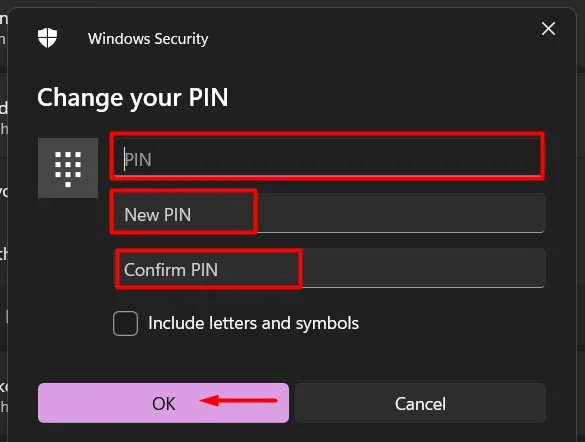
Esto cambiará su PIN y ahora podrá iniciar sesión en su sistema utilizando el Nuevo PIN. Sin embargo, el PIN se cambiará sólo si el PIN nuevo o el PIN confirmado coinciden.
¿Cómo restablecer un PIN en Windows 11?
La opción de restablecer el PIN se puede utilizar cuando haya olvidado el PIN de su sistema. En ese caso, no podrá cambiar su PIN ya que requiere el PIN anterior. Entonces, podemos cambiar a la opción Restablecer PIN. Aquí se mencionan algunos pasos simples:
Paso 1: abra la configuración
Desde Inicio, escriba y busque el 'Ajustes' opción y haga clic en ella para abrirla:
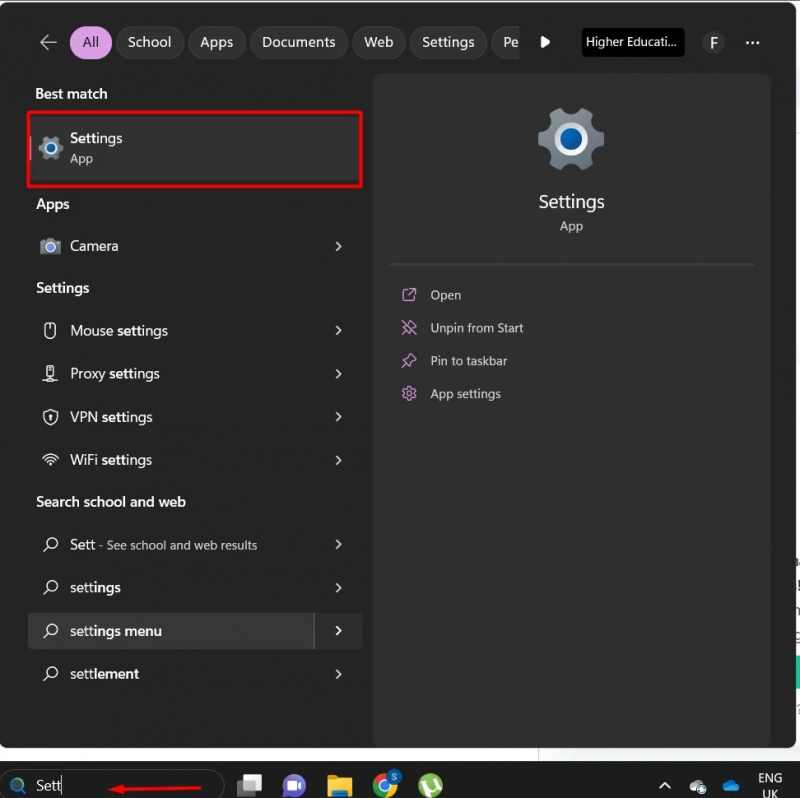
Paso 2: haga clic en la opción Cuentas
Desde el 'Ajustes' opción, haga clic en el “Cuentas” opción:
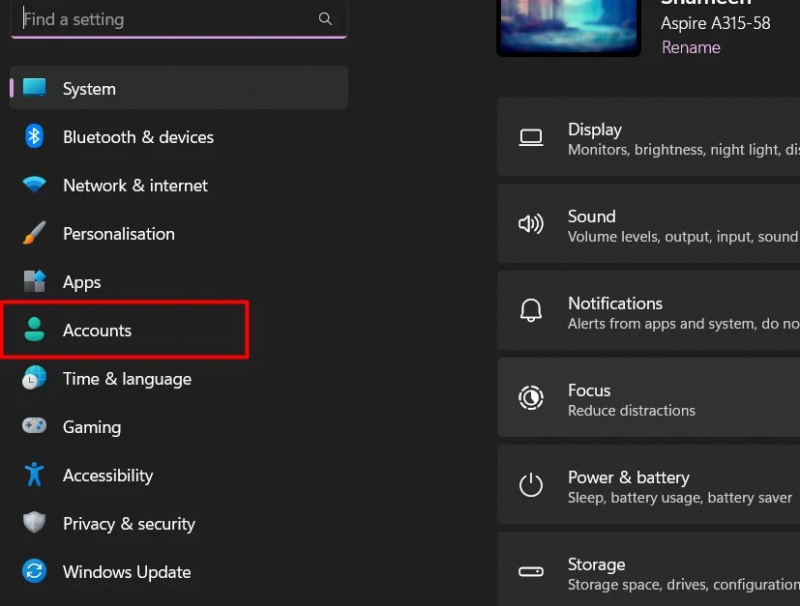
Paso 3: opción de inicio de sesión
En el “Cuentas” opción, haga clic en el “Opciones de inicio de sesión”:
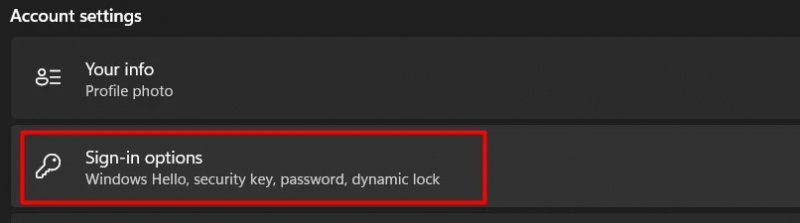
Paso 4: Olvidé el PIN
Al hacer clic en el “PIN (Windows Hola)” opción, haga clic en el “Olvidé mi PIN” opción:
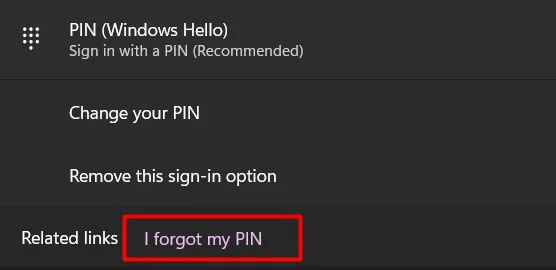
Paso 5: verificar la cuenta
Como ya no tiene su PIN, puede proporcionar la contraseña de su cuenta y presionar el botón 'DE ACUERDO' botón:
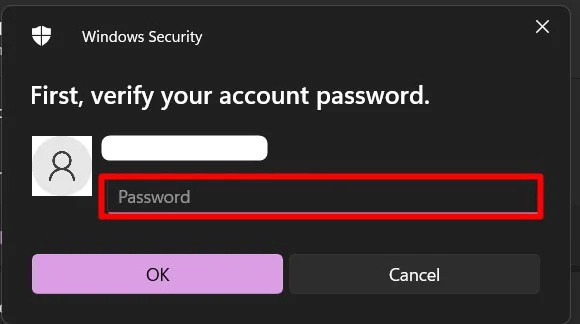
Paso 6: cambiar el PIN
Tras la verificación exitosa de su contraseña, Microsoft Windows le proporcionará una nueva interfaz en la que proporcionará una Nuevo PIN y un confirmar PIN . Tenga en cuenta que ambos PIN deben coincidir para poder cambiarlos:
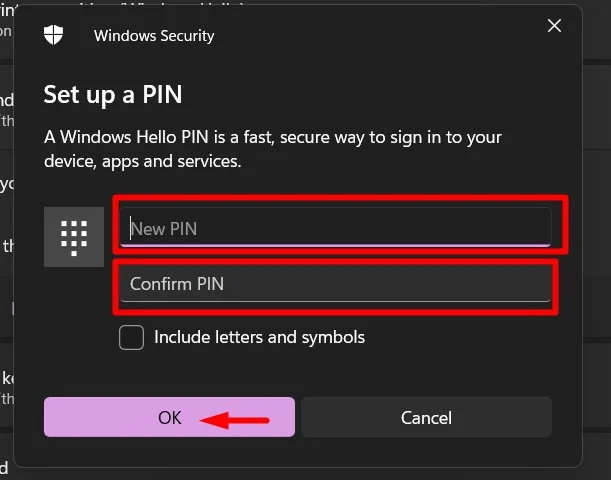
Paso 7: presione el botón 'Aceptar'
Después de eso, Windows mostrará la siguiente ventana. Haga clic en el 'DE ACUERDO' botón:
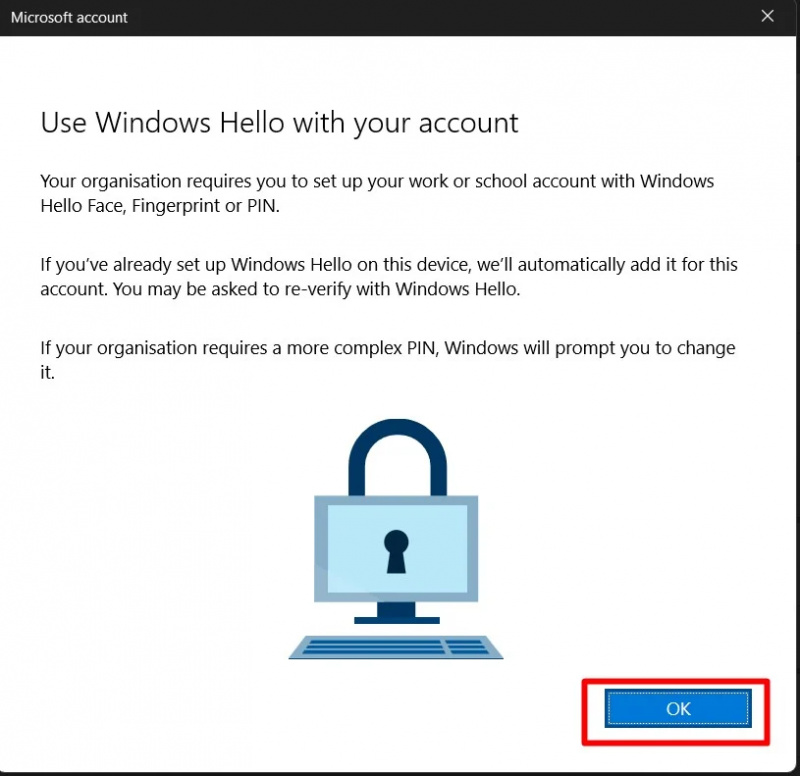
Aquí el PIN de su sistema operativo se ha cambiado con éxito. presione el 'DE ACUERDO' botón:
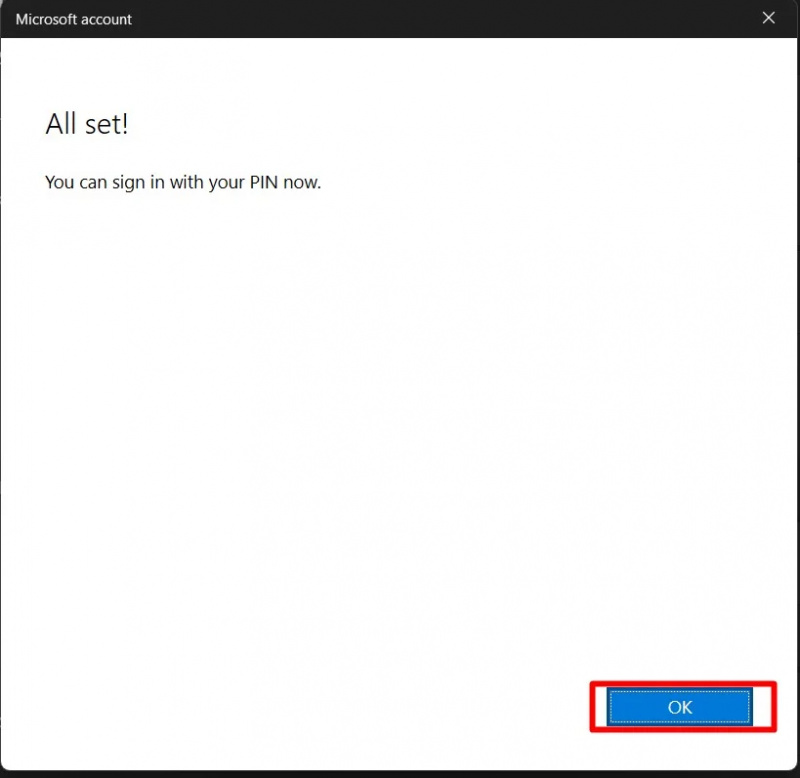
Eso es todo de la guía.
Conclusión
Para cambiar o restablecer su PIN en Windows 11, habilite la función PIN usando Configuración y haga clic en 'Cambiar PIN' o “Olvidé mi PIN” . Windows brinda seguridad y garantiza la confidencialidad de los datos al habilitar la función PIN. Siempre se recomienda conservar tanto el PIN como la Contraseña, en caso de que uno no funcione correctamente o lo haya olvidado, para poder acceder al sistema utilizando el otro. Este artículo proporciona un tutorial paso a paso para cambiar o restablecer el PIN en Windows 11.